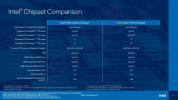คุณซื้อ ลำโพงที่ดีที่สุด เงินสามารถซื้อได้อีกครั้ง ตอนนี้คุณมีคู่เก่าวางอยู่รอบบ้านที่ไม่ได้ใช้งานให้เกิดประโยชน์ ทำไมไม่นำพวกเขาไปสู่อนาคตด้วยการเพิ่มเสียง AirPlay โดยใช้ Apple Airport Express มาตรฐาน AirPlay ของ Apple เปิดตัวครั้งแรกในปี 2004 ในชื่อ AirTunes ช่วยให้อุปกรณ์ที่ใช้ MacOS, iOS, iPadOS, WatchOS หรือ tvOS สามารถสตรีมเพลงได้ทันทีโดยไม่ต้องใช้สายเคเบิลหรือสายไฟ
สารบัญ
- Apple AirPort Express คืออะไร
- ฉันต้องใช้ลำโพงประเภทใด?
- วิธีเพิ่ม AirPlay ให้กับลำโพงของคุณ
- กำลังเล่นเสียงไปยังลำโพง AirPlay ของคุณ
- การแก้ไขปัญหาที่อาจเกิดขึ้น
เราจะแสดงให้คุณเห็นคู่ลำโพงที่คุณเป็นเจ้าของและตั้งค่า Apple Airport Express ให้กับคุณ สามารถเริ่มสตรีมเพลงโปรดของคุณ — เปลี่ยนลำโพงมาตรฐานให้เป็นลำโพงอัจฉริยะสมัยใหม่ได้ทันที ดังนั้นสิ่งที่คุณรอ? มาสตรีมเพลงกัน
วิดีโอแนะนำ
Apple AirPort Express คืออะไร

กลุ่มผลิตภัณฑ์ AirPort คือซีรีส์เราเตอร์ไร้สายที่ Apple เปิดตัวระหว่างปี 1999 ถึง 2018 ในปี 2004 สตีฟ จ็อบส์ได้เปิดตัว AirPort Express ซึ่งเป็นอุปกรณ์ขนาดเล็กที่สามารถทำหน้าที่เป็นสวิตช์เครือข่ายไร้สายและจุดเข้าใช้งาน พร้อมด้วยเซิร์ฟเวอร์การพิมพ์ USB และตัวรับสัญญาณเสียงแบบสตรีมมิ่ง ในขณะที่ Apple มีตั้งแต่นั้นเป็นต้นมา
ยกเลิกผลิตภัณฑ์ AirPortรวมถึง Express ด้วย สามารถพบได้ทั่วไปทางออนไลน์ด้วยเงินเพียงเล็กน้อยที่เกี่ยวข้อง
- LG นำ Apple TV, Apple Music และ AirPlay มาสู่ทีวีที่ใช้ webOS Hub
- วิธีสั่งซื้อ Apple AirPods Pro 2 ใหม่ล่วงหน้า
- Chromecast เทียบกับ แอปเปิ้ลแอร์เพลย์2
เราให้ความสนใจอย่างใกล้ชิดกับ AirPort Express (รุ่นที่สอง) เนื่องจากสามารถเพิ่มลงในคู่ที่มีอยู่แล้วได้ ลำโพงที่คุณอาจมีและส่งกระแสข้อมูลเสียงความละเอียดสูงแบบไร้สาย ด้วยการรองรับ 802.11n Wi-Fi มาตรฐาน. คุณอาจประสบความสำเร็จกับ AirPort Express (รุ่นแรก) รุ่นก่อนหน้า แต่เนื่องจากความเร็วที่เพิ่มขึ้นของรุ่นที่สอง จึงยังคงเป็นจุดเน้นของคู่มือนี้
คุณสามารถซื้อ Apple AirPort Express บนไซต์ต่างๆ เช่น eBay.
ฉันต้องใช้ลำโพงประเภทใด?

ลำโพงที่มีสายสัญญาณเสียง 3.5 มม. เป็นตัวเลือกที่ยอมรับได้สำหรับโปรเจ็กต์นี้ หากลำโพงของคุณใช้ขั้วต่ออื่น เช่น สาย RCA สีแดงและสีขาว คุณจะต้องใช้อะแดปเตอร์ เนื่องจาก AirPort Express ใช้แจ็คเสียง 3.5 มม. ตัวเมียเพื่อส่งสัญญาณเสียงที่ได้รับ เราแนะนำให้เลือก ลำโพงชั้นวางหนังสือที่ใช้งานได้ดีคู่หนึ่งเช่น R1280T ของ Edifier หากคุณกำลังมองหาตัวเลือกใหม่
จดขนาดของลำโพงและตำแหน่งที่คุณอาจต้องการวางไว้ ตัวอย่างเช่น แม้ว่าลำโพงชั้นวางหนังสือคู่หนึ่งอาจฟังดูดีในห้องครัวของคุณ แต่คุณอาจไม่มีพื้นที่เคาน์เตอร์ หรือไม่ต้องการติดลำโพงเข้ากับผนัง นอกจากนี้ ตรวจสอบให้แน่ใจว่าคุณมีปลั๊กไฟใกล้เคียงสำหรับจ่ายไฟให้กับทั้งลำโพงและ Apple AirPort Express
วิธีเพิ่ม AirPlay ให้กับลำโพงของคุณ

เริ่มต้นด้วยการตรวจสอบให้แน่ใจว่าคุณมีทุกสิ่งที่จำเป็นในการตั้งค่าอุปกรณ์สตรีมเสียงของคุณ ข้อกำหนดเหล่านี้รวมถึง Apple AirPort Express (ควรเป็นรุ่นที่สอง) ลำโพงคู่ที่มี สายสัญญาณเสียง 3.5 มม (เช่น ชั้นวางหนังสือแบบใช้ไฟฟ้าหรือลำโพงคอมพิวเตอร์) และ iPhone หรือ iPad เพื่อดำเนินการตั้งค่า AirPort Express ให้เสร็จสิ้น
โรงงานรีเซ็ต AirPort Express
อันดับแรก เราต้องการให้แน่ใจว่า AirPort Express ที่คุณซื้อหรือมีอยู่แล้วพร้อมที่จะตั้งค่าเป็นครั้งแรก ดังนั้นเราจะทำการรีเซ็ตเป็นค่าจากโรงงาน เริ่มต้นด้วยการตรวจสอบให้แน่ใจว่า Express ของคุณยังไม่ได้เสียบเข้ากับเต้ารับ
ขั้นตอนที่ 1: วางลำโพงของคุณในตำแหน่งที่ต้องการแล้วเสียบเข้ากับเต้ารับติดผนัง
ขั้นตอนที่ 2: หยิบ AirPort Express ของคุณและค้นหาจุดที่เหมาะสม ตอนนี้เรามารีเซ็ตกันเถอะ
ขั้นตอนที่ 3: กดค้างไว้ รีเซ็ต ปุ่มที่ด้านหลังของ AirPort Express - คุณอาจต้องใช้ปลายปากกาหรือคลิปหนีบกระดาษสำหรับกระบวนการนี้
ขั้นตอนที่ 4: ขณะที่กดปุ่มรีเซ็ต ให้เสียบ AirPort Express เข้ากับผนัง
ขั้นตอนที่ 5: กดปุ่มรีเซ็ตค้างไว้จนกว่าไฟที่ด้านหน้าตัวเครื่องจะกะพริบเป็นสีเขียวสี่ครั้ง จากนั้นปล่อย
ขั้นตอนที่ 6: หลังจากผ่านไปประมาณ 45 วินาที อุปกรณ์จะรีเซ็ตตัวเองและจะพร้อมสำหรับการตั้งค่า ไฟที่ด้านหน้าควรกะพริบเป็นสีเหลืองในเวลานี้
ขั้นตอนที่ 7: เสียบสายสัญญาณเสียงของลำโพงเข้ากับแจ็คเสียง 3.5 มม. ที่ด้านหลังของ AirPort Express และดำเนินการในส่วนถัดไปของคู่มือนี้เพื่อกำหนดค่าทุกอย่าง
กำหนดค่าอุปกรณ์เสียงของคุณ
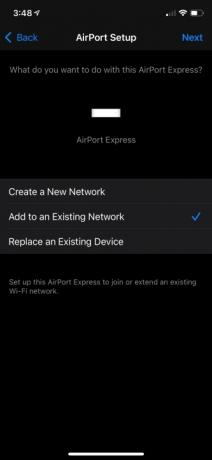
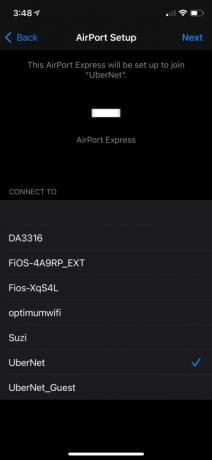
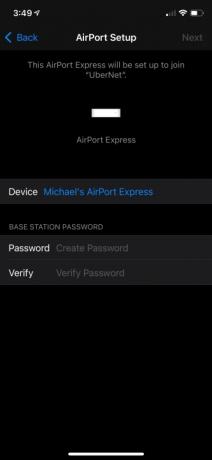
ต่อไป เราจะตั้งค่า AirPort Express ด้วยเครือข่าย Wi-Fi ที่คุณมีอยู่ ในขณะที่ Express สามารถตั้งค่าได้หลากหลายรูปแบบ รวมถึงการต่อขยายของคุณ เครือข่ายที่มีอยู่ คู่มือนี้จะเน้นไปที่การตั้งค่า Express เพื่อรับ AirPlay เท่านั้น การออกอากาศ
ขั้นตอนที่ 1: บน iPad หรือ iPhone ให้ไปที่ การตั้งค่า แอป.
ขั้นตอนที่ 2: คลิกที่ อินเตอร์เน็ตไร้สาย ตัวเลือก.
ขั้นตอนที่ 3: ยืนยันว่าคุณเชื่อมต่อกับเครือข่าย Wi-Fi ที่มีอยู่ โดยมีเครื่องหมายถูกที่ด้านบนของหน้าจอถัดจากชื่อเครือข่ายของคุณ
ขั้นตอนที่ 4: ใกล้ด้านล่างของหน้าจอ ใต้ ตั้งค่าสถานีฐาน AirPort ใหม่ แตะที่ชื่อ AirPort Express ของคุณ
ขั้นตอนที่ 5: รอให้ AirPort Express ของคุณเตรียมตัว จากนั้นเลือก อื่นตัวเลือก และแตะ ต่อไป.
ขั้นตอนที่ 6: เลือก เพิ่มไปยังเครือข่ายที่มีอยู่จากนั้นแตะ ต่อไป.
ขั้นตอนที่ 7: เลือกเครือข่าย Wi-Fi ที่มีอยู่แล้วแตะ ต่อไป.
ขั้นตอนที่ 8: ป้อนรหัสผ่าน Wi-Fi ของคุณสองครั้ง จากนั้นแตะ ต่อไป.
ขั้นตอนที่ 9: ปล่อยให้กระบวนการตั้งค่าเสร็จสิ้น จากนั้นคลิก เสร็จแล้ว.
ตั้งชื่อ AirPort Express ของคุณ
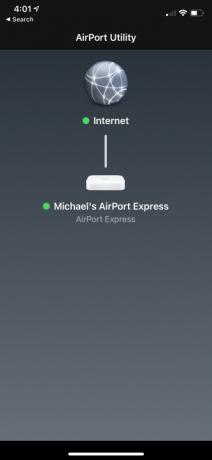
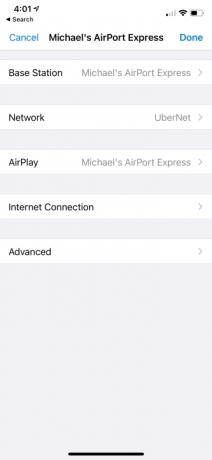
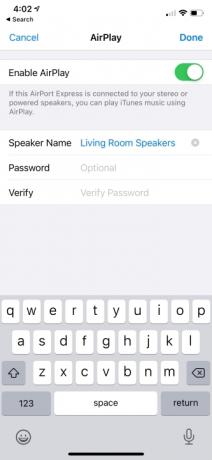
เมื่อเลือกตำแหน่งที่คุณต้องการถ่ายทอดเสียงจากอุปกรณ์ Apple ของคุณ คุณอาจไม่ต้องการเลือกตัวเลือกทั่วไปของ AirPort Express ให้เปลี่ยนเป็นตำแหน่งของลำโพงแทน เช่น Den Speakers หรือ Bedroom Speakers เมื่อใช้ขั้นตอนด้านล่างนี้ คุณสามารถเปลี่ยนชื่อวิธีที่อุปกรณ์ Apple AirPort Express ของคุณปรากฏสำหรับการสตรีมเสียงผ่าน AirPlay ได้
ขั้นตอนที่ 1: ดาวน์โหลดแอปยูทิลิตี้ AirPort จาก App Store
ขั้นตอนที่ 2: เปิดแอปพลิเคชันแล้วคลิกที่ AirPort Express ของคุณ
ขั้นตอนที่ 3: แตะที่ แก้ไขแล้ว ออกอากาศ ตัวเลือก.
ขั้นตอนที่ 4: ป้อนชื่อลำโพงใหม่ จากนั้นเลือก เสร็จแล้ว.
ขั้นตอนที่ 5: เลือก เสร็จแล้ว อีกครั้ง จากนั้นคลิก อัปเดต.
กำลังเล่นเสียงไปยังลำโพง AirPlay ของคุณ

ตอนนี้คุณได้ตั้งค่า AirPort Express และเชื่อมต่อกับลำโพงของคุณแล้ว คุณก็สามารถเริ่มแพร่ภาพเพลงได้ เริ่มต้นด้วยการตรวจสอบให้แน่ใจว่าลำโพงของคุณเปิดอยู่และเพิ่มระดับเสียงไปที่ระดับปานกลาง หากจำเป็น คุณสามารถเปลี่ยนระดับเสียงของลำโพงด้วยตนเองได้ในภายหลัง
หากต้องการเล่นเสียงไปยังลำโพง ให้เปิดบน iPhone หรือ iPad ควบคุมศูนย์จากนั้นกดค้างไว้ ตอนนี้กำลังเล่น วิดเจ็ต ให้แตะ ออกอากาศเสียง ไอคอน และเลือกลำโพงใหม่ของคุณ สำหรับคำแนะนำโดยละเอียดเพิ่มเติมเกี่ยวกับการใช้ AirPlay บน iOS หรืออุปกรณ์อื่นๆ เช่น AppleTV และ MacOS โปรดดูของเรา คำแนะนำฉบับสมบูรณ์เกี่ยวกับวิธีใช้ Apple AirPlay.
การแก้ไขปัญหาที่อาจเกิดขึ้น

คุณมีปัญหาในการทำให้ทุกอย่างทำงานได้หรือไม่? ต่อไปนี้คือปัญหาทั่วไปบางส่วนที่คุณอาจพบเมื่อตั้งค่า Apple AirPort Express เป็นตัวรับเสียง AirPlay และวิธีการแก้ไข
ปัญหา: ระหว่างการตั้งค่า AirPort Express ไม่ปรากฏสำหรับการกำหนดค่า
ขั้นแรก ตรวจสอบให้แน่ใจว่าเสียบปลั๊ก AirPort Express แล้ว และมีไฟสีเหลืองอำพันกะพริบที่ด้านหน้า จากนั้นลองทำตามคำแนะนำในการรีเซ็ตเป็นค่าจากโรงงานอีกครั้งตามที่ให้ไว้ Express จะปรากฏขึ้นสำหรับการตั้งค่าเฉพาะในกรณีที่ยังไม่ได้กำหนดค่าเครื่อง หากเครื่องยังไม่ปรากฏขึ้น ให้ยืนใกล้กับ AirPort Express มากขึ้น จากนั้นสลับการตั้งค่า Wi-Fi ของอุปกรณ์ iOS ของคุณเป็นปิดและเปิดอีกครั้ง
ปัญหา: AirPort Express ไม่แสดงขึ้นมาเมื่อเลือกอุปกรณ์ AirPlay
ตรวจสอบให้แน่ใจว่าเสียบปลั๊ก AirPort Express และกำหนดค่าเรียบร้อยแล้ว รถด่วนที่เชื่อมต่อและพร้อมแล้วจะมีไฟสีเขียวที่ด้านหน้า นอกจากนี้ ตรวจสอบให้แน่ใจว่าคุณเชื่อมต่อกับเครือข่าย Wi-Fi เดียวกันกับ AirPort Express
ปัญหา: ไม่ได้ยินเสียงเพลงที่เล่นบนลำโพง AirPlay
ตรวจสอบให้แน่ใจว่าลำโพงของคุณเชื่อมต่อกับ AirPort Express ผ่านสายสัญญาณเสียง 3.5 มม. หากต่อสายอยู่และลำโพงเปิดอยู่ ให้ลองเพิ่มระดับเสียงที่ลำโพงด้วยตนเอง สุดท้ายนี้ ตรวจสอบให้แน่ใจว่าลำโพงทำงานอย่างถูกต้อง คุณสามารถใช้ลำโพงเสียงคู่อื่นที่อาจต้องใช้เพื่อทดสอบ AirPort Express
คำแนะนำของบรรณาธิการ
- Apple AirPlay 2: อธิบายเทคโนโลยีการสตรีมเสียงและวิดีโอไร้สายอย่างครบถ้วน
- Apple AirPods Max 2: สิ่งที่เรารู้ สิ่งที่เราต้องการ และค่าใช้จ่ายเท่าไร
- สิทธิบัตร Apple AirPods แสดงให้เห็นว่าพวกเขาสามารถติดตามกิจกรรมได้อย่างไร
- DTS Play-Fi ต้องการกำจัดสายลำโพงในการตั้งค่าโฮมเธียเตอร์ 5.1 ของคุณ
- วิธีจับคู่ Apple AirPods กับพีซี Windows